表紙
はじめに
Ⅰ 画面の説明
Ⅱ 表の扱い方
Ⅲ フォルダの扱い方
Ⅵ 式と組込み関数
Ⅶ プログラム引数とコマンドモード
Ⅷ アクセス制御
Ⅸ 操作ログ
Ⅹ ライセンスの設定
はじめに
Ⅰ 画面の説明
Ⅱ 表の扱い方
Ⅲ フォルダの扱い方
1 フォルダの種類
2 フォルダの操作
3 フォルダの階層
4 フォルダと表示書式設定
5 多彩なデータの整理・分類
6 データのドロップ
7 フォルダのデータ処理
8 式まとめて編集
Ⅳ 集計表示の仕方2 フォルダの操作
3 フォルダの階層
4 フォルダと表示書式設定
5 多彩なデータの整理・分類
6 データのドロップ
7 フォルダのデータ処理
8 式まとめて編集
1 集計対象
2 集計カラムの操作
4 クロス集計
5 集計行の選別
6 集計のマーク
7 変化の集計
8 集計値を条件とする検索
9 伸縮表示
10 比率表示
11 色分け表示
12 グラフ表示
13 カード表示
14 結果表示の独立とボード表示
15 集計結果の保存
Ⅴ HTML出力2 集計カラムの操作
(1) カラムの挿入
(2) 集計追加
(3) カラム編集
(4) カラムの表示/非表示
(5) カラム削除
(6) カラムのコピー/貼付け
(7) カラムの移動
(8) ソート
(9) 検索表示から集計カラムを追加
3 複数集計(2) 集計追加
(3) カラム編集
(4) カラムの表示/非表示
(5) カラム削除
(6) カラムのコピー/貼付け
(7) カラムの移動
(8) ソート
(9) 検索表示から集計カラムを追加
4 クロス集計
5 集計行の選別
6 集計のマーク
7 変化の集計
8 集計値を条件とする検索
9 伸縮表示
10 比率表示
11 色分け表示
12 グラフ表示
13 カード表示
14 結果表示の独立とボード表示
15 集計結果の保存
Ⅵ 式と組込み関数
Ⅶ プログラム引数とコマンドモード
Ⅷ アクセス制御
Ⅸ 操作ログ
Ⅹ ライセンスの設定
Ⅲ‐2 フォルダの操作
フォルダの操作は、フォルダ表示領域に表示されているフォルダにカーソルを合わせてマウスの右ボタンをクリックし表示されるメニューから目的の操作を選択 します。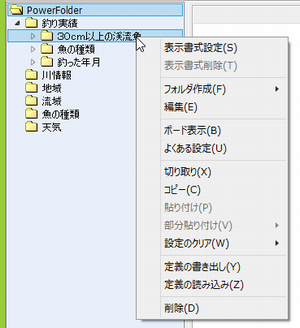 |
|
|
||
| 表示書式設定 | 「Ⅱ表の扱い方 ‐ 3データの表示 - (1)表示書式設定」参照 上記以外は、後述の「4 フォルダと表示書式設定」参照 |
|
| フォルダ作成 | 指定したフォルダの下位に新たにフォルダを 作成します。 | |
| 編集 | 指定したフォルダの名前や、アイコンなどの 変更をします。 | |
| ボード表示 |
ボードを表示します。 |
|
| よくある設定 |
ウィザード形式で基本的な分類・分析ができるフォルダを作成します。 |
|
| 切り取り | 指定フォルダを切り取ります。 このとき貼り付け用領域にこの内容をコピーしますので、貼り付け機能で任意の場所へ移動することができます。 |
|
| コピー | 指定フォルダの設定内容を貼り付け用領域にコピーします。 | |
| 貼り付け | 貼り付け用領域の内容を指定フォルダの下位に貼り付けます。 | |
| 部分貼り付け | 貼り付け用領域の内容の一部を指定フォルダに貼り付けます。 | |
| 設定のクリア | フォルダの設定を選択してクリアします。 | |
| 定義の書き出し |
フォルダの設定をファイルに書き出します。 |
|
| 定義の読み込み |
フォルダの設定をファイルから読み込みます。 |
|
| 削除 | 指定フォルダを削除します。 | |
|
|
||